[toc]
### 1. 服務器購買
[阿里云官網](https://www.aliyun.com/)
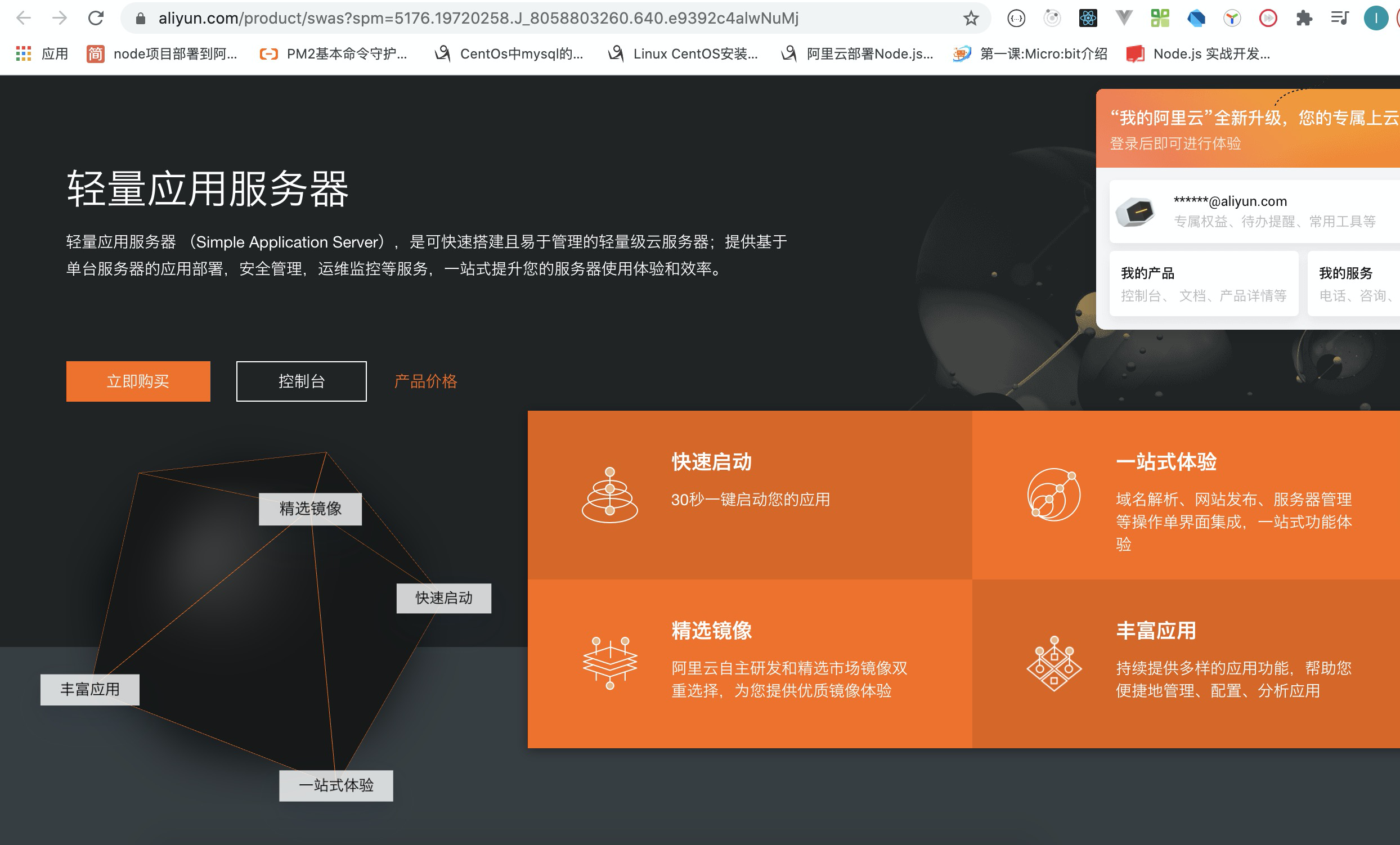
### 2. 安全組配置
- 配置80 443 22端口
### 3. 安裝環境
- 安裝寶塔面板 [官網](https://www.bt.cn/)
- 添加 8888 88端口
### 4. 域名購買
### 5. 域名解析
### 6. 創建網站
### ----------------------------
### 1. 在騰訊云購買輕量應用服務器(云服務器,可以選擇中國境內,也可以選擇香港, 如果選擇的中國境內的服務器,需要進行備案,時間為1個月,如果選擇是香港,則不用備案,但是需要域名進行實名認證)
### 2. 在騰訊購買域名(實名認證)
### 3. 在騰訊云的輕量應用服務器上面安裝寶塔面板
- 百度搜索寶塔面板官網[https://www.bt.cn/](https://www.bt.cn/)
- 點擊寶塔liunx面板
- 復制安裝寶塔的命令
如果你使用的輕量應用服務器,建議你安裝之前執行一下 sudo su這個命令,作用就是切換到root權限下面
買完輕量應用服務器之后,點擊進去,在防火墻里面添加 8888 888 端口號
```
yum install -y wget && wget -O install.sh http://download.bt.cn/install/install_6.0.sh && sh install.sh
```
如果出現任何的提示,選擇 y 就可以
安裝完成之后,會給一個寶塔的訪問地址 以及 用戶名和密碼
訪問提供的寶塔地址,在瀏覽器打開, 通過提供的用戶名和密碼進行登錄
登錄之后,先不要做其他操作、先注冊賬號,修改寶塔的用戶名和密碼、以及訪問的名稱
這個完成之后,就可以開始創建站點,并切部署項目
### 4. 登錄寶塔面板安裝nginx --- 順帶安裝了mysql php ....
### 5. 將vue項目部署到nginx
- 登錄寶塔面板
- 點擊網站
- 添加站點
- 在添加的站點里面輸入dns解析過后的域名
- 在添加站點里面選擇PHP版本為純靜態
- 點擊提交按鈕,站點創建成功
- 測試站點是否創建成功 - 復制域名 -- 在瀏覽器地址欄打開 -- 如果顯示站點創建成功,則表示站點就已經創建好了
- 回到寶塔面試 - 點擊網站 - 點擊根目錄 - 進入到根目錄的界面 - 點擊上傳 - 選擇打包好的vue項目的壓縮包 - 點擊開始上傳
- 接下來,將打包好的vue項目上傳到這個站點目錄,并進行解壓,就可以通過填寫的域名訪問我們上傳的項目了
- 如果項目設置請求數據,那么還需要設置nginx跨域
### 6. nginx配置文件跨域
```
// /dev應該是打包的時候,在本地的vue.config.js里面配置代理名稱
// proxy_pass 設置的值應該是要請求的接口地址
location /dev{
proxy_pass http://pcceshi10.dishait.cn/api;
}
```
- 第一章 VUE-CLI+IVIEW進行項目初始化
- 1.1 使用vue-cli4創建項目
- 1.2 引入iview組件庫
- 1.3 引入bootstrap4和圖標庫
- 1.4 安裝和配置vue-router
- 第二章 pc端登錄頁開發
- 2.1 pc端登錄頁開發(一)
- 2.2 pc端登錄頁開發(二)
- 2.3 pc端登錄頁開發(三)
- 第三章 pc端全局布局開發
- 3.1 pc端全局布局開發(一)
- 3.2 pc端全局布局開發(二) 頂部導航
- 第四章 pc端側邊欄開發
- 4.1 pc端側邊欄開發(一) 菜單
- 4.2 pc端側邊欄開發(二) 容量提示
- 第五章 pc端文件列表開發
- 5.1 pc端文件列表開發(一) 操作條
- 5.2 pc端文件列表開發(二) 列表(1)
- 5.3 pc端文件列表開發(三) 列表(2)
- 第六章 封裝多功能文件列表組件
- 6.1 封裝文件列表組件(一)
- 6.2 封裝文件列表組件(二) 刪除
- 6.3 封裝文件列表組件(三) 多選操作
- 6.4 封裝文件列表組件(四) 重命名
- 6.5 封裝文件列表組件(五) 圖片預覽
- 第七章 前端數據交互開發
- 7.1 pc端交互-引入axios和vuex
- 7.2 pc端交互-注冊登錄
- 7.3 pc端交互-初始化和退出登錄
- 7.4 pc端交互-攔截器完善
- 7.5 權限驗證
- 7.6 pc端交互-獲取文件列表
- 7.7 pc端交互-創建文件夾
- 7.8 上傳文件
- 7.9 pc端交互-文件重命名
- 7.10 pc端交互-批量刪除
- 7.11 pc端交互-搜索文件
- 7.12 pc端交互-切換目錄
- 7.13 pc端交互-優化體驗和篩選類型
- 7.14 pc端交互-下載文件
- 7.15 pc端交互-生成分享鏈接
- 7.16 pc端交互-我的分享列表
- 7.17 pc端交互-查看分享
- 7.18 pc端交互-保存我的網盤
- 第八章 項目打包與部署
- 8.1 部署前環境搭建
- 8.2 部署pc端部分
